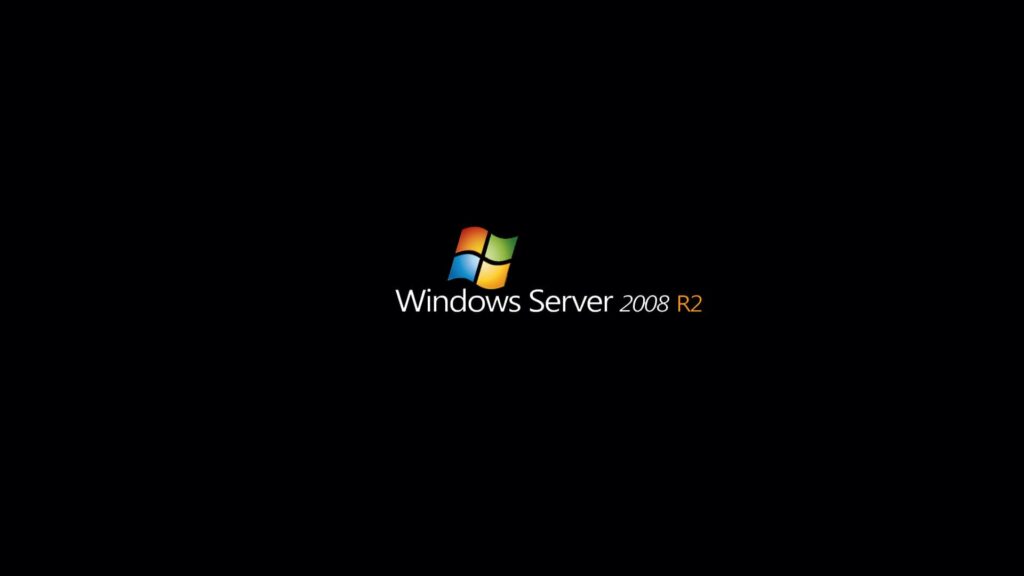Похож на другие Windows версии, разделы диска в Server 2019 Можно также не хватает места. В этой ситуации вы можете расширить раздел, не начиная заново. Чтобы расширить раздел в Windows Server 2019, есть два типа инструментов: встроенные Windows «Управление дисками» и стороннее программное обеспечение для разделов диска. Управление дисками имеет функцию «Расширить том», которая помогает расширить разделы без потери данных, но она работает только при наличии смежного нераспределенного пространства с правой стороны. В противном случае, Функция «Расширить громкость» будет неактивна.. По сравнению с Disk Management, стороннее программное обеспечение гораздо мощнее. В этой статье представлены оба метода расширения тома в Windows Server 2019 без потери данных.
Содержание:
- Как расширить раздел с помощью Server 2019 Управление дисками
- Ограничения Windows Server 2019 Расширить функцию громкости
- Лучший способ расширить раздел диска с помощью редактора разделов сервера
Как расширить раздел с помощью Server 2019 Управление дисками
Чтобы увеличить объем в Windows 2019 с управлением дисками, конфигурация разделов вашего диска должна соответствовать всем приведенным ниже требованиям:
- Справа должна быть смежная перегородка.
- Соседний раздел справа должен быть того же типа (основной или логический), что и раздел, который вы хотите расширить.
- Соседний раздел справа необходимо удалить заранее.
- Должен быть третий раздел для сохранения всех файлов из соседнего раздела справа.
Если конфигурация разделов вашего диска соответствует требованиям, вы можете расширить Server 2019 раздел без какого-либо программного обеспечения.
Шаги, чтобы расширить объем в Windows Server 2019 с управлением дисками:
- Press Windows и X на клавиатуре, затем выберите в списке «Управление дисками».
- Щелкните правой кнопкой мыши соседний раздел справа (например, D:) и выберите «Удалить том», после чего дисковое пространство станет нераспределенным.Внимание: не забудьте передать файлы перед удалением.)
- Щелкните правой кнопкой мыши соседний раздел слева (например, C:) и выберите «Расширить том».
- Нажмите кнопку «Далее» во всплывающем окне «Мастер расширения тома».
- Доступное дисковое пространство выбирается автоматически, нажмите «Далее», чтобы продолжить.
- Нажмите «Готово», чтобы начать расширение.
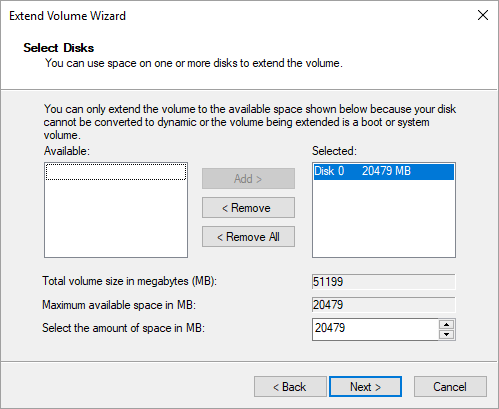
Ограничения Windows Server 2019 Функция «Расширить объем»
Как упоминалось выше, Управление дисками имеет ограничения, которые не позволяют вам расширять том в Windows Server 2019, Типичные ограничения включают в себя:
1. Нераспределенное пространство может быть расширено только до левого непрерывного раздела
Встроенная функция расширения тома работает только при наличии смежного нераспределенного пространства с правой стороны, в противном случае, Расширение громкости отключено, Как вы видите на скриншоте ниже:
- Функция «Расширить том» отключена для диска C, поскольку нераспределенное пространство не является смежным с ним.
- При щелчке правой кнопкой мыши по диску E опция «Расширить том» становится неактивной, поскольку нераспределенное пространство находится слева от нее.

Вы не можете получить смежное нераспределенное пространство справа, сжимая том с помощью Disk Management. Поэтому единственный способ расширить раздел в Server 2019 с помощью управления дисками можно удалить смежный том справа.
2. Можно расширить только раздел NTFS
Extend Volume поддерживает только раздел NTFS, поэтому FAT32 и другие типы разделов не могут быть расширены, даже если есть смежное нераспределенное пространство с правой стороны. Как вы видите на снимке экрана, Расширить объемы неактивны, потому что диск D отформатирован как FAT32.

3. Разделы для удаления и расширения должны быть одинаковыми
Если ваш жесткий диск GPT, такой проблемы нет. Однако, если диск MBR, вам нужно проверить тип разделов, которые вы хотите удалить и расширить. Оба раздела должны быть одного типа. Если один из них первичный, а другой логический, вы не сможете расширить раздел даже после удаления смежного раздела справа.

Лучший способ расширить раздел диска с помощью редактора разделов сервера
Расширить раздел в Windows Server 2019, NIUBI Partition Editor это лучший выбор. По сравнению с управлением дисками, он имеет изменение размера раздела:
- И NTFS, и FAT32 могут быть сокращены и расширены.
- При сжатии раздела нераспределенное пространство может быть создано как слева, так и справа.
- Нераспределенное пространство может быть расширено на любой непрерывный раздел на 1 шаг.
- Нераспределенное пространство можно переместить и объединить в несмежный раздел на одном диске.
- Если на диске недостаточно свободного места, этот инструмент может переместить раздел на другой диск или скопировать диск на больший.
Лучше, чем другие программное обеспечение серверного раздела, NIUBI Partition Editor намного безопаснее и быстрее благодаря передовым технологиям:
- Виртуальный режим — все операции отображаются в списке ожидающих предварительного просмотра перед нажатием кнопки «Применить» для вступления изменений в силу.
- Отмена по желанию. Если вы применили неверные операции, вы можете отменить текущий процесс на любом этапе до его завершения.
- Откат за 1 секунду. Если при изменении размера раздела обнаружена какая-либо известная ошибка, сервер автоматически мгновенно возвращается в исходное состояние.
- Hot Clone — Клонируйте раздел диска без прерывания работы сервера. Вы можете регулярно клонировать системный диск в качестве резервной копии и немедленно загружаться с клонированного диска.
- Это на 30% — 300% быстрее благодаря усовершенствованному алгоритму перемещения файлов. Это особенно полезно, когда в разделах находится большое количество файлов.
Скачать NIUBI Partition Editor и следуйте инструкциям по увеличению громкости в Windows Server 2019/2022 и другие версии:
Как расширить системный раздел C:

Как расширить раздел данных:

В итоге
Windows Server 2019 Disk Management может помочь вам расширить раздел NTFS только путем удаления смежного тома справа. Если вы хотите расширить раздел FAT32, расширить раздел, уменьшив другой, или расширить раздел, используя несмежное нераспределенное пространство, вам необходимо использовать стороннее программное обеспечение. Благодаря своим передовым технологиям, NIUBI Partition Editor намного безопаснее и быстрее. Помимо сжатия и расширения разделов в Server 2019/2022/2025 и предыдущие версии, такие как Server 2016/2012/2008/2003, он также поможет вам выполнить множество других операций с разделами диска.
Скачать
Ниже указаны примерные системные требования Windows Server 2019. Если компьютер не удовлетворяет минимальным требованиям, то правильно установить продукт будет невозможно. Фактические требования зависят от конфигурации системы и устанавливаемых приложений и компонентов.
Процессор
Минимальные требования
- 64-разрядный процессор с тактовой частотой 1,4 ГГц
- Совместимый с набором инструкций для архитектуры х64
- Поддержка технологий NX и DEP
- Поддержка CMPXCHG16b, LAHF/SAHF и PrefetchW
- Поддержка преобразования адресов второго уровня (EPT или NPT)
ОЗУ
Минимальные требования
- 512МБ (2ГБ для варианта установки «Сервер с рабочим столом»)
- Тип ECC (код исправления ошибок) или аналогичная технология, для развертываний физического узла
Требования к контроллеру запоминающего устройства и пространству на диске
Компьютеры под управлением Windows Server 2019 необходимо включить адаптер хранения, соответствующий спецификации архитектуры PCI Express. Устройства постоянного хранения на серверах, классифицируемые как жесткие диски, не должны быть устройствами PATA. Windows Server 2019 не позволяет ATA/PATA/IDE и EIDE для загрузки, страницы или дисков с данными.
Ниже указаны примерные минимальные требования к свободному месту на диске для системного раздела.
- Минимальные требования: 32 ГБ
Требования к сетевому адаптеру
Минимальные требования
- Адаптер Ethernet с пропускной способностью не менее 1ГБ.
- Совместимость со спецификацией архитектуры PCI Express.
Другие требования
- Компьютеры под управлением этого выпуска также должны содержать следующие компоненты.
- Дисковод DVD-дисков (если операционная система будет устанавливаться с DVD-диска)
Следующие элементы не являются безусловно обязательными, но необходимы для некоторых компонентов.
- Система UEFI на основании версии 2.3.1c и встроенное ПО с поддержкой безопасной загрузки. Доверенный платформенный модуль
- Графическое устройство и монитор Super VGA (1024 x 768) или с более высоким разрешением.
- Клавиатура и мышь Microsoft® (или другое совместимое указывающее устройство).
- Доступ к Интернету (может потребоваться дополнительная оплата)
Время на прочтение6 мин
Количество просмотров139K
История Windows Server насчитывает уже более 25 лет: Windows NT 3.1 Advanced Server был выпущен 27 июля 1993 года. В октябре 2018 года, через три года после предыдущего большого релиза, был выпущен Windows Server 2019. Windows Server 2019 развивает и улучшает возможности, заложенные в предыдущих релизах. Подробности об этом — под катом!

Начиная с Windows Server 2016 был принят новый цикл выхода релизов. Сейчас есть два канала распространения: LTSC (Long-term servicing channel) – релиз, выходящий через 2-3 года, с 5-летней основной и 5-летней расширенной поддержкой, а также Semi-Annual Channel – релизы, которые выходят каждые полгода, имеют основной цикл поддержки в течение 6 месяцев и расширенную поддержку в течение 18 месяцев. Для чего необходимы эти два канала? Microsoft активно внедряет новшества в свою облачную платформу Azure. Это поддержка виртуальных машин Linux, контейнеры с Linux и Windows, и многие другие технологии.
Заказчики, использующие эти технологии в облаке, также хотят их использовать и в своих датацентрах. Semi-Annual Channel сокращает разрыв в возможностях между Azure и локальными датацентрами. Полугодовые релизы предназначены для динамичных в развитии компаний, которые перешли к гибкой сервисной модели предоставления ИТ-услуг бизнесу. Релизы LTSC предназначены для компаний, которые используют устоявшиеся приложения с длительным циклом поддержки, например, Exchange Server, SharePoint Server, SQL Server, а также инфраструктурные роли, программно-определяемые датацентры и гиперконвергентную инфраструктуру.
Windows Server 2019 – это именно релиз в канале LTSC. Он включает в себя все обновления функционала с Windows Server 2016 и последующих полугодовых релизов.
Основные усилия разработчиков Windows Server 2019 были направлены на четыре ключевые области:
- Гибридное облако – Windows Server 2019 и новый центр администрирования Windows Admin Center позволяют легко использовать совместно с серверной операционной системой облачные службы Azure: Azure Backup, Azure Site Recovery, управление обновлениями Azure, Azure AD Authentication и другими.
- Безопасность – является одним из самых важных приоритетов для заказчиков. Windows Server 2019 имеет встроенные возможности для затруднения злоумышленникам проникнуть и закрепиться в системе. Это известные по Windows 10 технологии Defender ATP и Defender Exploit Guard.
- Платформа приложений – контейнеры становятся современным трендом для упаковки и доставки приложений в различные системы. При этом Windows Server может выполнять не только родные для Windows приложения, но и приложения Linux. Для этого в Windows Server 2019 есть контейнеры Linux, подсистема Windows для Linux (WSL), а также значительно снижены объемы образов контейнеров.
- Гиперконвергентная инфраструктура – позволяет совместить в рамках одного сервера стандартной архитектуры и вычисления, и хранилище. Этот подход значительно снижает стоимость инфраструктуры, при этом обеспечивая отличную производительность и масштабируемость.
Windows Admin Center
Windows Admin Center (WAC) – это новое средство администрирования серверов. Устанавливается локально в инфраструктуре и позволяет администрировать локальные и облачные экземпляры Windows Server, компьютеры Windows 10, кластеры и гиперконвергентную инфраструктуру.
WAC дополняет, а не заменяет существующие средства администрирования, такие как консоли mmc, Server Manager. Подключение к WAC осуществляется из браузера.
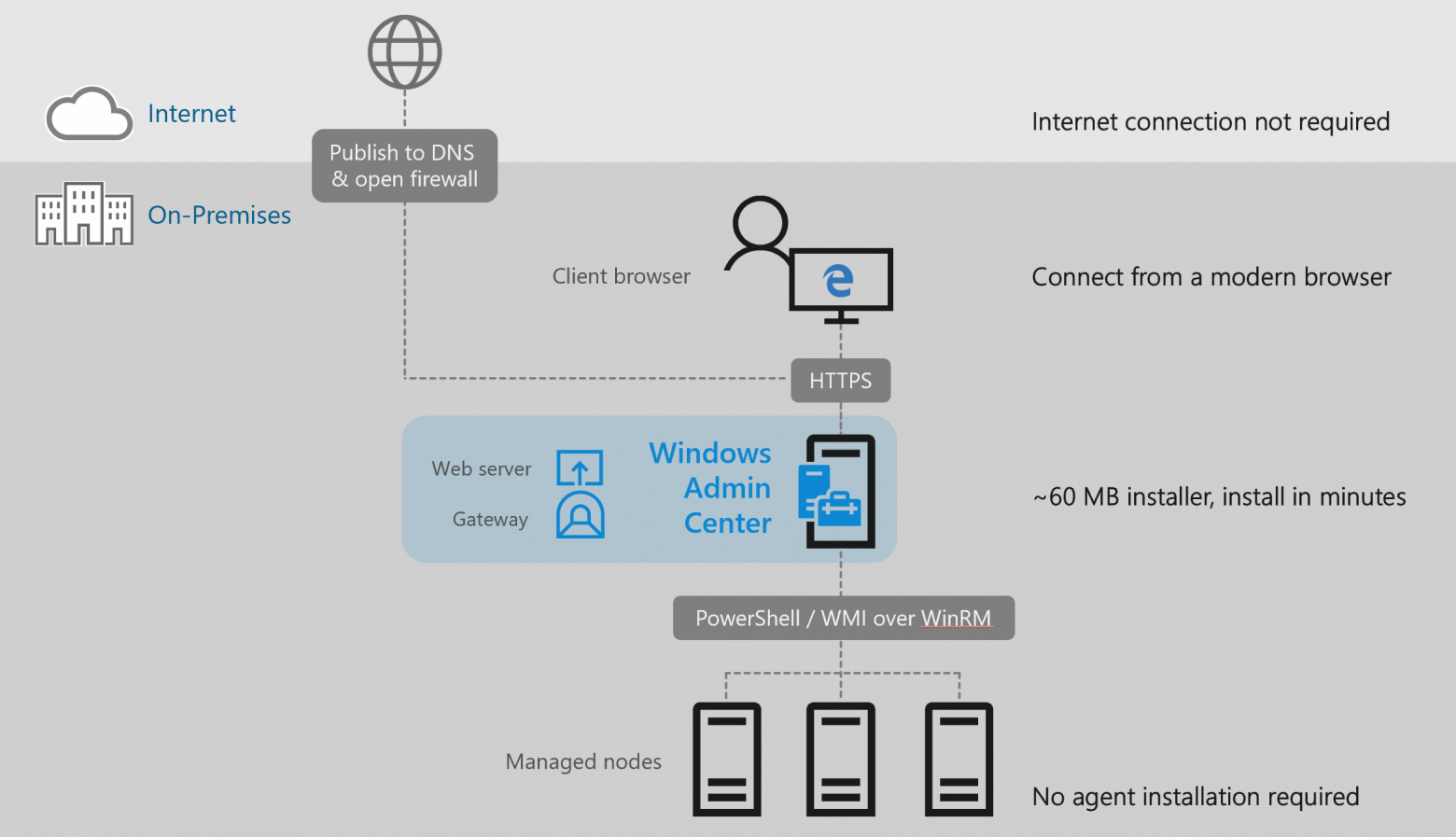
Для выполнения задач используются технологии удаленного управления WinRM, WMI и скрипты PowerShell.
Можно опубликовать WAC и администрировать серверы извне периметра организации. Службы многофакторной аутентификации и прокси приложений Azure AD помогут защитить такой доступ извне, а использование решения Microsoft Enterprise Mobility + Security (EMS) позволит предоставлять или отказывать в доступе в зависимости от соответствия устройства политикам, рискам, местоположению и другим факторам. Использование веб-приложения вместо доступа к удаленному рабочему для администрирования, по моему мнению, это правильная стратегия для обеспечения безопасности.

Системная аналитика
Windows Server 2019 стал интеллектуальнее. С помощью новой функции System Insights реализуется прогнозная аналитика, позволяющая перейти от реактивного к проактивному управлению парком серверов. Модель машинного обучения учитывает счетчики производительности и события для точного предсказания проблем со свободным местом на дисковой подсистеме, определение трендов для процессорных вычислений, сетевому взаимодействию и производительности хранилища.
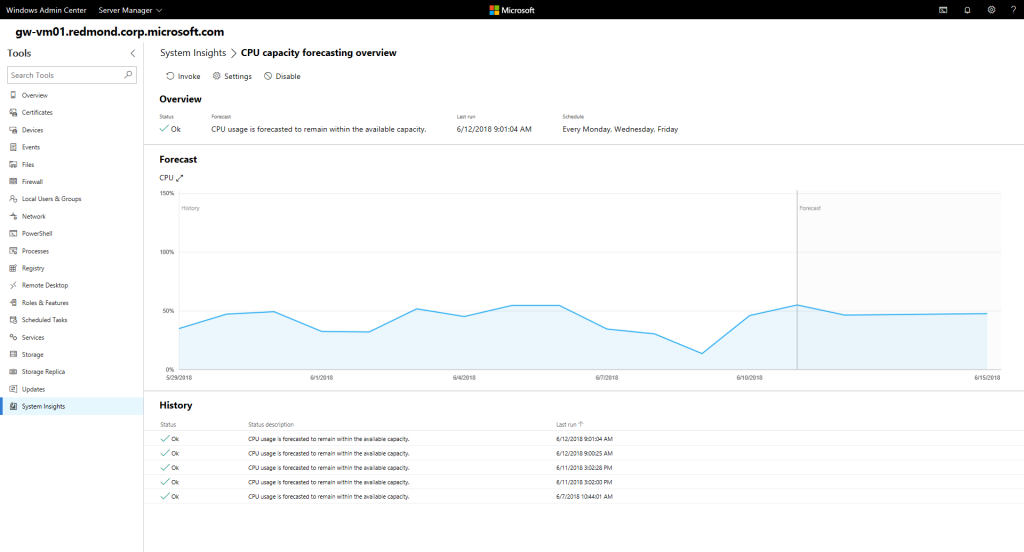
Новинки в подсистеме хранения
Storage Migration Service
В Windows Server 2019 появилась новая технология для миграции данных со старых серверов на новые – Storage Migration Service.
Миграция происходит в несколько этапов:
- Инвентаризация данных на различных серверах
- Быстрый перенос файлов, сетевых папок и конфигураций безопасности с исходных серверов
- Захват управления и подмена идентификатора сервера и настроек сети со старого сервера на новый
Управление процессами миграции происходит с помощью Windows Admin Center.

Azure File Sync
Azure File Sync трансформирует традиционные файловые серверы и расширяет объём хранения до практически недостижимых в реальной жизни объёмов. Данные распределяются по нескольким уровням: горячий кэш – это данные, хранящиеся на дисках файлового сервера и доступные с максимальной скоростью для пользователей. По мере остывания данные незаметно перемещаются в Azure. Azure File Sync можно использовать совместно с любыми протоколами для доступа к файлам: SMB, NFS и FTPS.
Storage Replica
Эта технология защиты от катастроф впервые появилась в Windows Server 2016. В версии 2019 появилась ограниченная поддержка редакции Windows Server Standard. Сейчас и небольшие компании могут делать автоматическую копию (реплику) хранилища в виртуальные машины Azure, если в инфраструктуре компании нет второго удаленного датацентра.
Storage Spaces Direct
Локальные дисковые пространства – это необходимый компонент для построения гиперконвергентной инфраструктуры и масштабируемого файл-сервера. В Windows Server 2019 появилась встроенная поддержка энергонезависимой памяти, улучшенные алгоритмы дедупликации, в том числе на томах с файловой системой ReFS, масштабируемость до 4ПБ на кластер, улучшения в производительности.
Изменения в отказоустойчивой кластеризации
Появились наборы кластеров (Cluster sets), увеличивающие масштабируемость до сотен узлов.
Для обеспечения кворума в кластерах с четным количеством узлов используется специальный ресурс – диск-свидетель. Во времена Windows Server 2012 R2 для диска-свидетеля необходимо было выделять диск на хранилище, в Windows Server 2016 стало возможно использовать сетевую папку или облачный диск-свидетель. Улучшения в Windows Server 2019 связаны с сокращением требований к инфраструктуре для малых предприятий. В качестве диска-свидетеля может выступать USB-диск, подключенный, например, к роутеру.
Появилась миграция кластеров между доменами и другие улучшения в службе отказоустойчивой кластеризации.
Что нового в платформе приложений
Теперь можно запускать контейнеры на основе Windows и Linux на одном и том же узле контейнера с помощью одинаковой управляющей программы Docker. Это позволяет работать в разнородной среде узлов контейнеров и предоставить разработчикам гибкость в создании приложений.
Контейнеры получили улучшенную совместимость приложений, значительно был уменьшен размер образов Server Core и Nano Server, повысилась производительность.
Windows Server 2019 получил множество других улучшений. Подробнее ознакомиться с ними можно в разделе Windows Server на официальном сайте документации docs.microsoft.com.
Системные требования
Документация описывает минимальные требования к установке Windows Server 2019. Надо понимать, что в зависимости от ролей и компонентов, от запущенных приложений, требования к серверу могут быть повышены.
- 64-разрядный процессор с тактовой частотой 1,4 ГГц
- Совместимый с набором инструкций для архитектуры х64
- Поддержка технологий NX и DEP
- Поддержка CMPXCHG16b, LAHF/SAHF и PrefetchW
- Поддержка преобразования адресов второго уровня (EPT или NPT)
Минимальные требования к ОЗУ:
- 512МБ (2ГБ для варианта установки «Сервер с рабочим столом»)
Требования к устройствам хранения:
Windows Server 2019 не поддерживает ATA/PATA/IDE и EIDE для загрузки, файла подкачки или дисков с данными. Минимальный объём – 32 ГБ.
Сетевые адаптеры:
- Адаптер Ethernet с пропускной способностью не менее 1ГБ.
- Совместимость со спецификацией архитектуры PCI Express.
- Поддержка протокола удаленной загрузки PXE.
Сравнение выпусков Windows Server 2019 Standard и Datacenter
Windows Server 2019 поставляется в двух редакциях: Standard и Datacenter.
Редакция для датацентров обладает расширенными возможностями: поддержка гиперконвергентной инфраструктуры, локальных дисковых пространств, расширенными лицензионными правами при использовании виртуализации.
Приглашение на вебинар
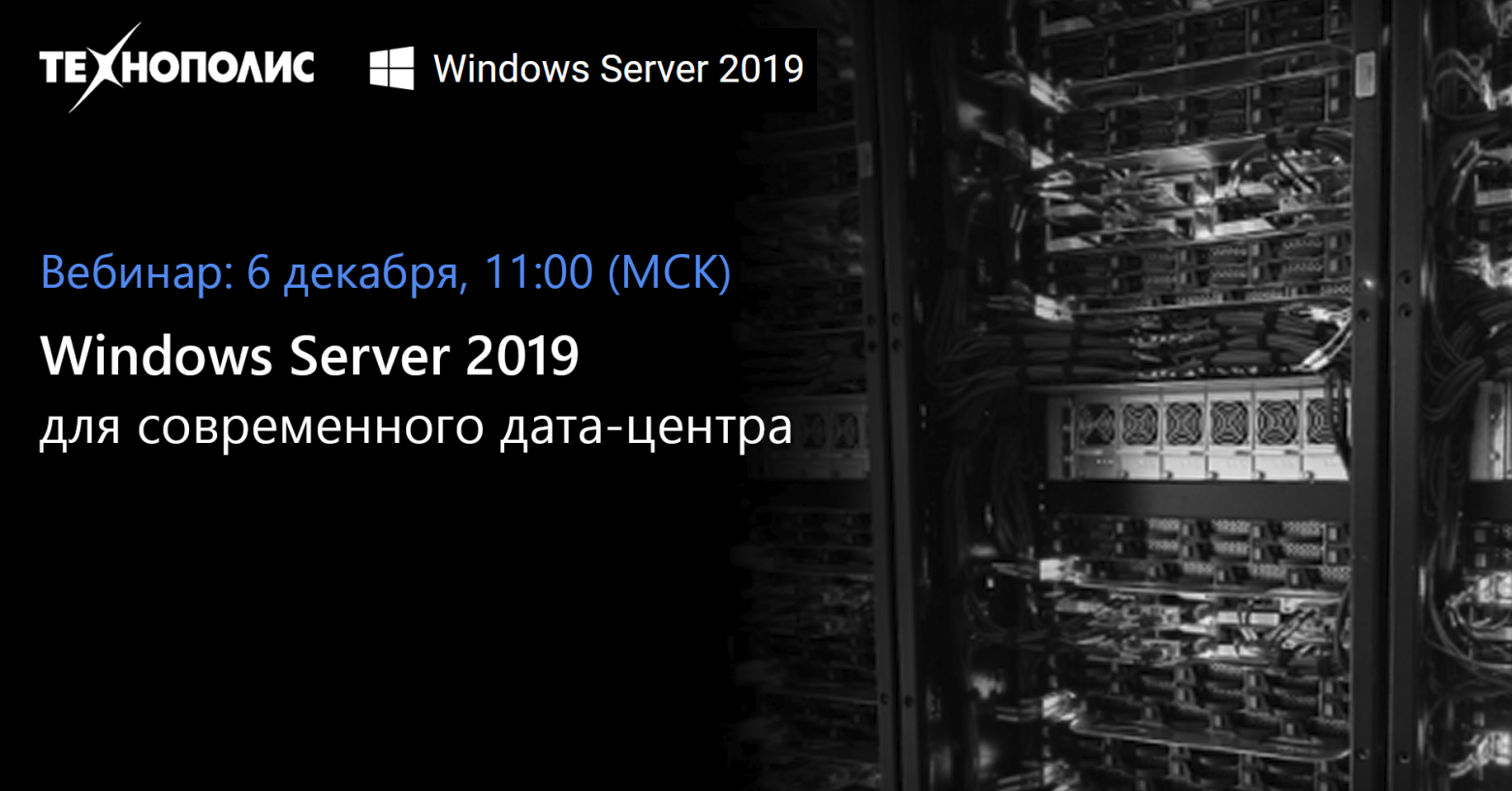
Подробнее с возможностями Windows Server 2019, сценариях использования, вариантах лицензирования можно будет ознакомиться на вебинаре «Windows Server 2019 для современного датацентра».
Спикер — Дмитрий Узлов, сертифицированный эксперт по решениям Майкрософт с многолетним опытом.
- Microsoft Certified Solutions Expert: Cloud Platform and Infrastructure
- Microsoft Certified Solutions Expert: Productivity
Специалист по кибербезопасности, руководитель направления проектов золотого партнера Майкрософт – компании Технополис
Вебинар пройдет 6 декабря в 11.00, после вебинара вы сможете сделать практические работы по развертыванию виртуальной инфраструктуры Windows Server и настройке типовых сценариев гибридного датацентра. Успешно справившиеся с заданиями практической работы получат электронный сертификат о прохождении тренинга.
Запись вебинара можно посмотреть по ссылке.
Hardware
Software
|
|
|||||||||||||||||||||||||||||||||||||||||||||||||||||||||||||||||||||||||||||||||||||||||||||||||||||||||||||||||||||||||||||||||||||||||||||||||||||||||||||||||||||||||||||||||||||||||||||||||||||||||||||||||||||||||||||||||||||||||||||||||||||||||||||||||||||||||||||||||||||||||||||||||||||||||||||||||||||||||||||||||||||||||||||||||||||||||||||||||||||||||||||||||||||||||||||||||||||||||||||||||||||||||||||||||||||||||||||||||||||||||||||||||||||||||
|
© 1992-2024 Майкролэб Инвестмент |
В данной статье рассмотрим системные требования для различных версий Windows Server.
Приобрести лицензионные ключи активации Windows Server различных версий можете в нашем каталоге по самым низким ценам 1340 ₽, а так же скачать оригинальные MSDN дистрибутивы можете с нашего сервера.
Системные требования Windows Server 2022
Процессор: x64, 1.4 ГГц или больше
Оперативная память (ОЗУ): 2 ГБ
Жесткий диск: 32 ГБ

Системные требования Windows Server 2019
Процессор: x64, 1.4 ГГц или больше
Оперативная память (ОЗУ): 512 Мб (4 ГБ для установки с рабочим столом)
Жесткий диск: 64 ГБ
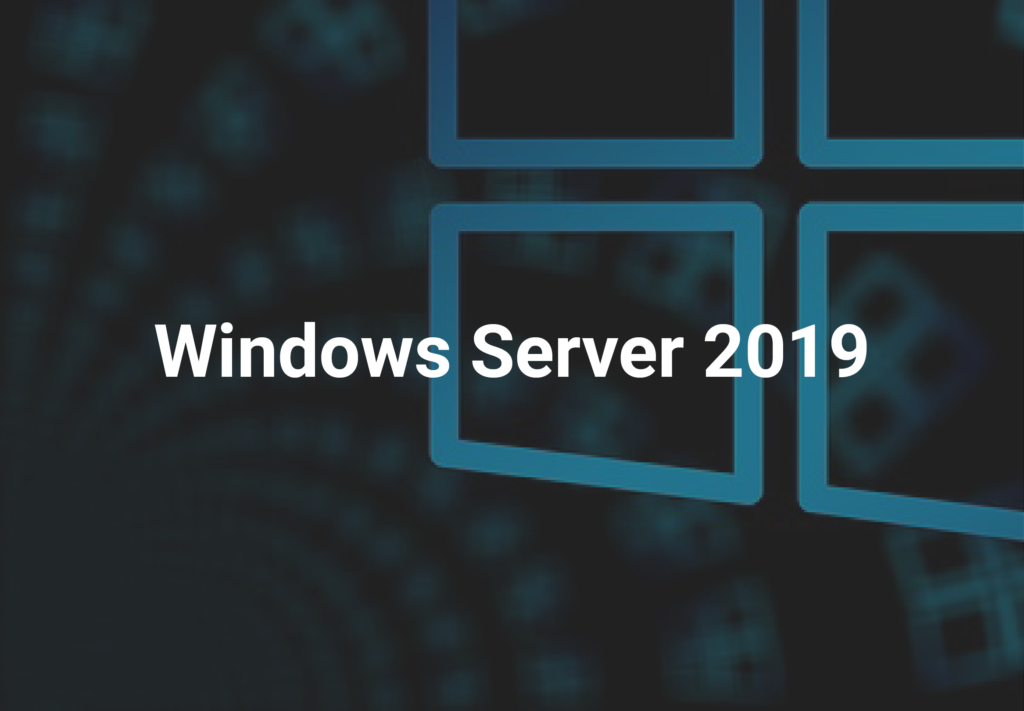
Системные требования Windows Server 2016
Процессор: x64, 1.4 ГГц или больше
Оперативная память (ОЗУ): 512 Мб (2 ГБ для установки с рабочим столом)
Жесткий диск: 32 ГБ
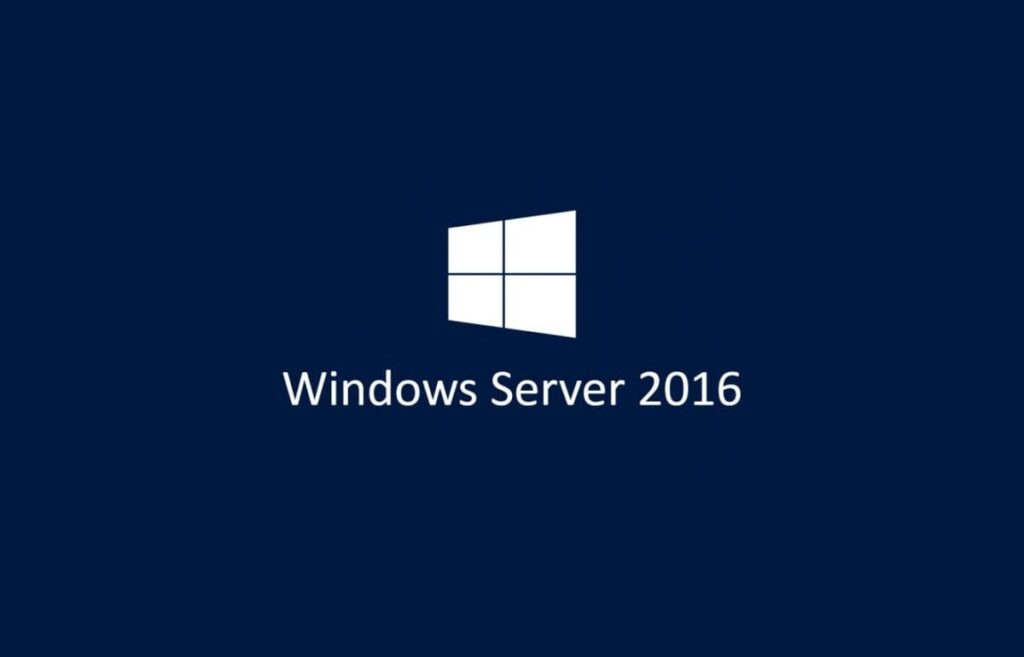
Системные требования Windows Server 2012 r2
Процессор: x64, 1.4 ГГц или больше
Оперативная память (ОЗУ): 2 ГБ
Жесткий диск: 32 ГБ
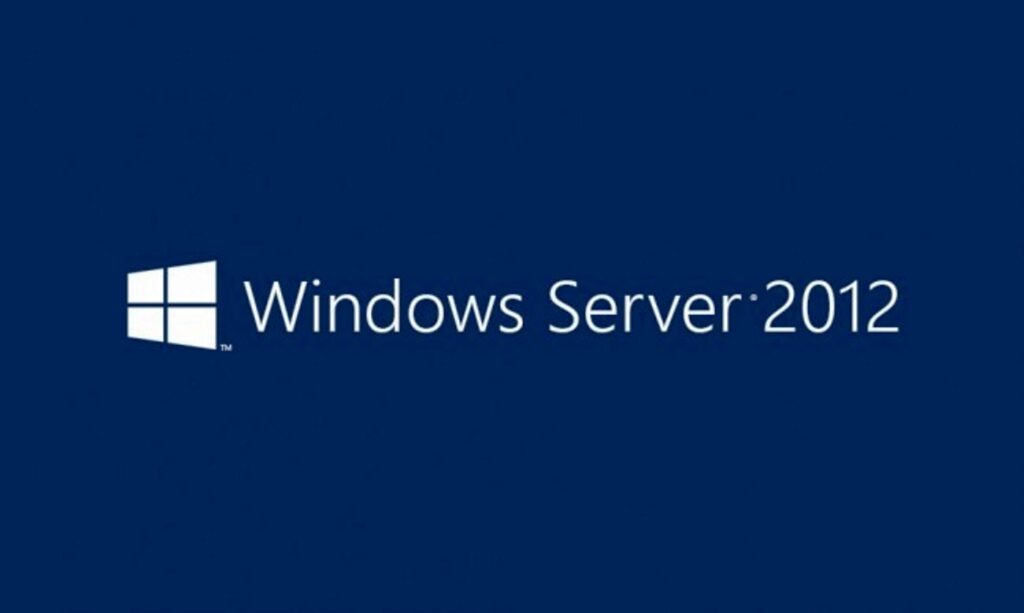
Системные требования Windows Server 2008 r2
Процессор: x32 / x64, 1 ГГц или больше
Оперативная память (ОЗУ): 512 Мб / 1 ГБ
Жесткий диск: 32 ГБ / 4 ГБ